
Sisältö
Jos haluat tuoda kuvia Mac-tietokoneesi valokuviin, voit tehdä sen.
OS X Yosemite 10.10.3 julkaistiin vasta äskettäin, ja siihen tuli uusi valokuva-sovellus, joka korvaa iPhoton ja Aperturen Macissa. Se on yksinkertaisempi valokuvanhallintatyökalu, mutta siinä on muutamia ominaisuuksia. Se ei ole vain päivitetty versio iPhotosta. Sen sijaan se on täysin uusi sovellus, jossa on runsaasti uusia ominaisuuksia, kuten mahdollisuus käyttää iCloud-valokuvakirjastoa, mikä tarkoittaa, että kun otat valokuvan iPhonellesi tai iPadille, tämä kuva näkyy automaattisesti Macissa valokuvien kautta sovellus iCloudin ansiosta.
Ehkä yksi hienoimmista ominaisuuksista on, että iPhonessa tai iPadissa valokuviin tehdyt muutokset Photos-sovelluksessa voidaan synkronoida automaattisesti kaikkiin laitteisiin ja prosessi voidaan tehdä myös toisin päin.
Photos on Macin muotoilu näyttää lähes samanlaiselta kuin se, mitä se näyttää iOS 8: ssa, ja siinä on muutamia ilmeisiä eroja, koska se on Macissa eikä iPhonessa tai iPadissa. Sovelluksessa voit tehdä esimerkiksi valokuvien ja videoiden lajittelun ja tarkastella vain erityisiä tiedostoja, kuten panoraamakuvia, purskekuvia, hidastusta ja timelapse-videota, jotka erottavat kaikki muut valokuvat ja videot.
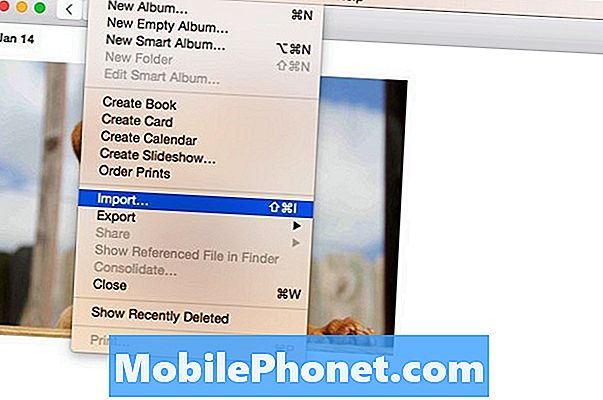
Kuitenkin ennen kuin voit todella käyttää sitä, sinun täytyy tuoda kaikki kuvat kuviin ensin. Onneksi tämä on todella helppoa, ja kun olet tuonut kaikki kuvat valokuvat-sovellukseen, voit aloittaa niiden järjestämisen ja jopa muokata niitä sovelluksen sisältämien perusmuokkaustyökalujen avulla.
Valokuvien tuonti
Yksi asia, jota pitää mielessä ennen kuvien tuomista valokuviin, on se, että jos käytössäsi on iCloud Photo Library, kaikki kuvat, jotka tuodat Maciin Photos-sovellukseen, näkyvät automaattisesti iPhonessa tai iPadissa. Tämä ei käytä iPhonen tallennustilaa (vaan pikemminkin iCloud-tallennustilaa), joten jos haluat vain, että valokuvasi näkyvät Mac-tietokoneesi Photos-sovelluksessa, poista iCloud Photo Library käytöstä.
Voit tehdä tämän avaamalla Kuvat ja napsauttamalla Kuvat ylös vasemman yläkulman valikkopalkissa. valita Asetukset ja poista sitten valinta Kopioi kohteet Valokuvat-kirjastoon vieressä Tuodaan. Kaikki valokuvat, jotka tuodaan valokuvat, eivät kopioitu iCloud Photos -kirjastoon.
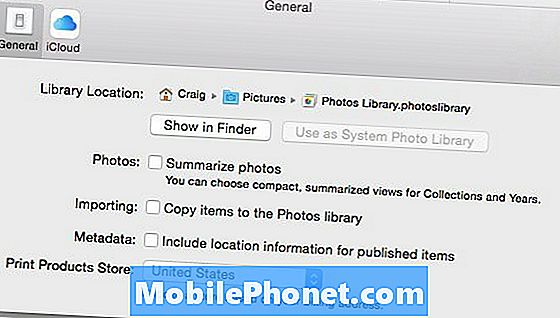
Kun haluat tuoda kuvat valokuvien sovellukseen, toimi seuraavasti:
- Siirry valikkoriville ja napsauta tiedostositten Tuonti.
- Finder avautuu ja sieltä voit siirtyä mihin tahansa valokuvaan tallennetaan. Voit vain valita kansion, johon valokuvat ovat, ja valitse sitten Tarkastele tuontia.

- Kaikki valokuvat näkyvät ruudukossa, ja voit joko valita tietyt kuvat tuodaaksesi tai tuoda ne kaikki. Voit tuoda valinnan napsauttamalla vain niitä, joita haluat ja napsauta sitten Tuo valitut Kuvien ikkunan oikeassa yläkulmassa. Voit tuoda ne kaikki napsauttamalla Tuo kaikki uudet kohteet.
Jos otit iCloud Photos Libraryn käyttöön, kaikkien valokuvien synkronointi iCloudin kanssa kestää jonkin aikaa ja näytä ne muissa Apple-laitteissa. Muuten kaikki valokuvat ovat nyt valokuvat-sovelluksessa ja voit aloittaa järjestämisen, muokkaamisen jne.


